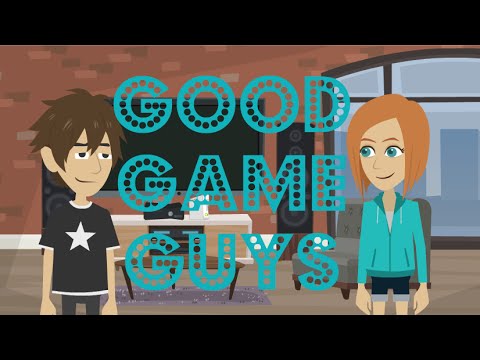
콘텐츠
Nintendo Switch 사용자는 때때로로드되지 않거나 흰색 화면 만 표시되거나 액세스 할 수 없게되는 경우와 같은 eShop 문제를 경험할 수 있습니다. 이 기사에서는 Nintendo Switch에서 작동하지 않는 경우 eShop을 수정하는 데 도움이 될 것입니다.
Nintendo Switch eShop이 작동하지 않는 원인은 무엇입니까?
Nintendo eShop의 작동이 중지되는 원인은 여러 가지가 있습니다. eShop에 흰색 화면 만 표시되거나 eShop 오류가 발생하는 경우 다음 중 하나가 원인 일 수 있습니다.
Nintendo eShop 서버가 일시적으로 종료되었습니다.
Nintendo eShop은 온라인 서비스와 마찬가지로 중단 또는 유지 관리로 인해 서버 문제가 발생할 수 있습니다.
DNS 문제.
경우에 따라 ISP에서 제공 한 도메인 이름 서버 또는 DNS가 다운되어 연결 문제가 발생할 수 있습니다. 이 경우 인터넷 네트워크에 연결된 다른 장치에서도 웹 사이트를 여는 데 문제가 발생합니다. 컴퓨터 나 스마트 폰을 사용하여 해당되는지 확인하세요.
임의의 소프트웨어 결함.
Nintendo Switch는 수시로 임의의 플루크를 개발할 수 있습니다. 예를 들어, 일부 사용자는 비행 모드를 켜고 끄면 Nintendo eShop 연결이 수시로 수정되었다고보고했습니다. 이 해결 방법이 매번 모든 사람에게 적용되는 것은 아니지만 몇 초 안에 빠르게 수행 할 수 있으므로 시도해 볼 가치가 있습니다.
오래된 소프트웨어.
Nintendo eShop에 액세스하기 전에 시스템 업데이트를 확인하십시오. 내 경험상 오래된 시스템 소프트웨어는 eShop 액세스를 막기에 충분합니다. Nintendo eShop을로드하려고 할 때 오류가 발생하면 소프트웨어 업데이트를 확인하세요.
인터넷 연결이 느리거나 간헐적입니다.
일부 사용자의 경우 느린 Wi-Fi 네트워크를 사용하면 eShop이 중단되거나로드되지 않을 수 있습니다. 연결이 계속 끊어지는 경우에도 마찬가지입니다.
Nintendo Switch eShop이 작동하지 않는 문제를 해결하는 방법
다음은 Nintendo eShop에 문제가 있거나 작동하지 않는 경우 시도 할 수있는 가능한 해결 방법입니다.
- Nintendo eShop의 서버 상태를 확인하세요.
Nintendo 서버에 중단이 발생하면 Nintendo eShop이로드되지 않거나 열리지 않을 수 있습니다. 다른 경우에는 정전이 실제로는 아니지만 실제로는 계획된 유지 관리입니다 (알지 못할 수도 있음). 어느 경우 든 공식 Nintendo 웹 사이트를 방문하여 관련 서버 문제를 확인하세요.
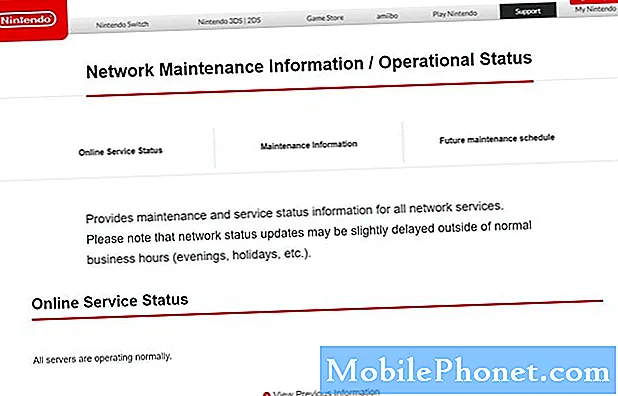
- 스위치 콘솔을 재부팅하십시오.
Nintendo eShop이 작동하지 않으면 다시 시작하여 본체를 새로 고치십시오. 전원 버튼을 약 12 초 동안 길게 눌러 중지되거나 응답하지 않는 경우 종료합니다.
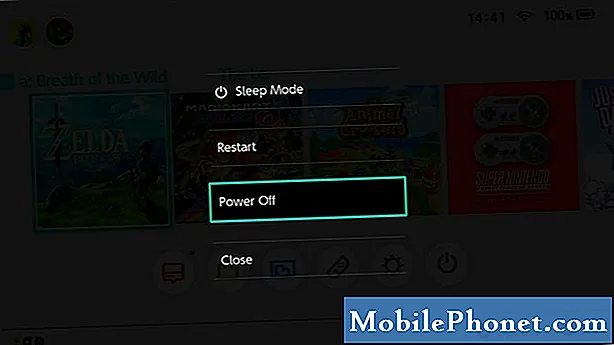
- 다른 DNS를 사용하십시오.
스위치가 Nintendo eShop을 열 수없는 가능한 이유 중 하나는 DNS 문제 일 수 있습니다. 이러한 경우인지 확인하려면 본체에서 DNS 설정을 수동으로 변경할 수 있습니다.
스위치에서 DNS를 변경하는 방법에 대한이 문서를 확인하십시오 : Nintendo Switch에서 DNS 설정을 변경하는 방법
- 비행기 모드를 켜고 끕니다.
일부 사용자는 비행 모드를 켜고 끄는 간단한 트릭을 수행하여 eShop 문제를 해결할 수 있다고보고했습니다. 아직 시도하지 않았다면 홈 버튼 (오른쪽 아날로그 스틱 아래의 사각형 버튼). 그런 다음 비행 모드까지 아래로 스크롤하여 활성화합니다 (현재 꺼져있는 경우). 잠시 후 원래 상태로 되돌리고 Nintendo eShop이 현재 작동하는지 확인합니다.
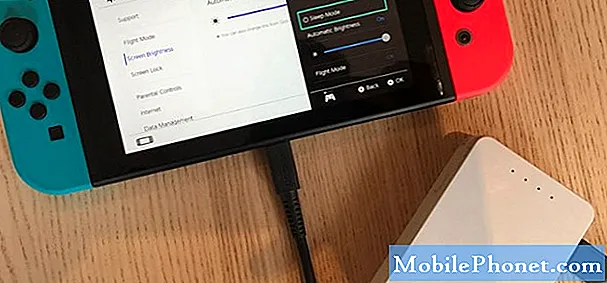
- 다른 Wi-Fi 또는 인터넷 네트워크를 사용하세요.
인터넷 연결에서 문제가 발생하는 경우 스위치를 다른 네트워크에 연결해보십시오. 친구 나 가족 구성원의 Wi-Fi 네트워크 범위 내에 있으면 시도해보세요. 또는 휴대 전화의 모바일 데이터를 사용하여 문제를 확인할 핫스팟을 만들 수 있습니다.

- 소프트웨어 업데이트를 설치합니다.
결함을 방지하거나 알려진 결함을 수정하는 가장 쉬운 방법은 시스템과 모든 소프트웨어를 최신 상태로 유지하는 것입니다.
Nintendo Switch에 업데이트가 필요한지 확인하려면 :
-Nintendo로 이동 집 화면.
-고르다 환경 설정.
-고르다 체계.
-고르다 시스템 업데이트.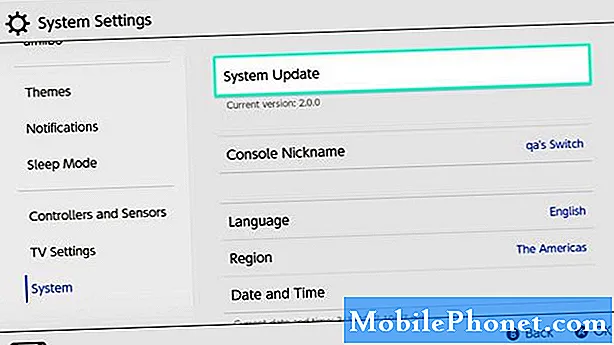
- 인터넷 연결 문제를 확인하십시오.
동일한 인터넷 네트워크에 연결된 다른 기기에 연결 문제가 있는지 확인합니다. 속도 테스트를 실행하여 가능한 느린 인터넷 연결 문제가 있는지 확인하십시오.
Nintendo Switch에서 다운로드 및 업로드 속도를 확인하려면 :
-Nintendo로 이동 집 화면.
-선택 환경 설정.
-시스템 설정 메뉴를 아래로 스크롤하여 인터넷.
-고르다 연결 테스트.
테스트 결과를 기다리십시오.
Nintendo eShop이 작동하려면 최소 3Mbps의 다운로드 속도가 있어야합니다. 그보다 느리면 충돌이 발생하거나 제 시간에로드되지 않을 수 있습니다.
- Nintendo Switch eShop이 여전히로드되지 않거나 액세스 할 수없는 경우 어떻게해야합니까?
위의 모든 해결 방법을 수행 한 후에도 Nintendo eShop이 여전히 작동하지 않으면 Nintendo 지원의 도움을받는 것이 좋습니다.
권장 독서 :
- Nintendo Switch에서 고정 IP 주소를 사용하는 방법
- Nintendo Switch 유선 연결 (LAN 케이블) 설정 방법
- COD Modern Warfare (2019) 충돌을 수정하는 방법 | PC
- 동물 횡단 느린 로딩 문제를 해결하는 방법 | 닌텐도 스위치
더 많은 문제 해결 비디오를 보려면 TheDroidGuy Youtube 채널을 방문하십시오.


